Photoshopでスクリプトを使い作業効率を上げる方法
※本ページはプロモーションが含まれています
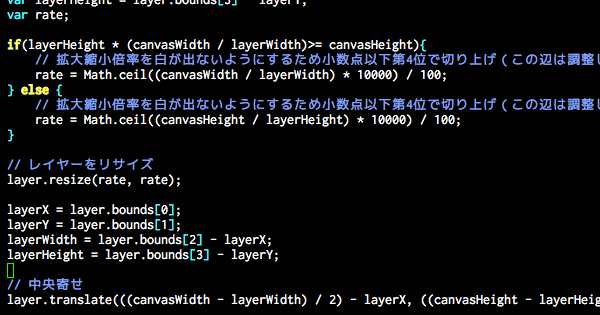
Photoshopで画像のサイズ変更などの単純作業を複数回行う場合は、JavaScriptで書かれたスクリプトを実行すると一発で処理できて便利です。
操作手順を記録して実行する「アクション」という機能もPhotoshopにはありますが、JavaScriptで書いた方が複雑な操作もできるし、他の人が作ったモノも利用しやすくなっています。
しかし、ネット上の情報で、スクリプトを置く場所とかファイル名のルールなどがあまり書かれていなかったので、どのように実装すれば良いのか分かりませんでした。
そこで、スクリプトの設定の仕方や便利な使い方を紹介します。
スクリプトの保存場所
スクリプトファイルは、
Mac:/Applications/Adobe Photoshop XXXX/Presets/Scripts
Windows:C:¥Program Files¥Adobe¥Adobe Photoshop XXXX¥Presets¥Scripts¥
に配置します。
ファイル名
ファイル名は日本語でもOKです。
ココで設定した名前がスクリプト名として表示されるので、自分がわかりやすい名前を付けましょう。
拡張子は「.jsx」にすることで、Photoshopがスクリプトだと認識してくれます。
「画像を100×100へリサイズ.jsx」
というようにして、上記「スクリプトの保存場所」で紹介した場所に配置すればOKです。
スクリプトの実行
スクリプトの実行は、スクリプトを実行した対象物を選択した状態で、
画面上部メニューの
「ファイル」→「スクリプト」→「スクリプト名」
をクリックすれば実行できます。
スクリプト名はファイル名の拡張子抜きのものが表示されます。
スクリプトをショートカットキーで実行
スクリプトは便利なのですが、上記実行方法でやるのはとてもめんどくさいです。
スクリプトをショートカットキーで実行する方法もありますので紹介します。
画面上部メニューの「編集」→「キーボードショートカット」をクリックするとキーボードショートカット設定画面が開きます。
この中から、「編集」→「スクリプト」と開き、ショートカットキーを設定したいスクリプトを選択してショートカットキーを登録します。
以上で登録完了です。
この方法を使えば、メニューバーから呼び出せる機能はショートカットキーを設定できるので、よく使う機能はショートカットキーを登録すると作業が捗りますよ〜。
おわりに
Photoshopでスクリプトを使い作業効率を上げる方法について紹介しました。
毎回行う単純作業はスクリプトを使って一発で完了できるようにし、とことん効率を上げていきたいですね。
